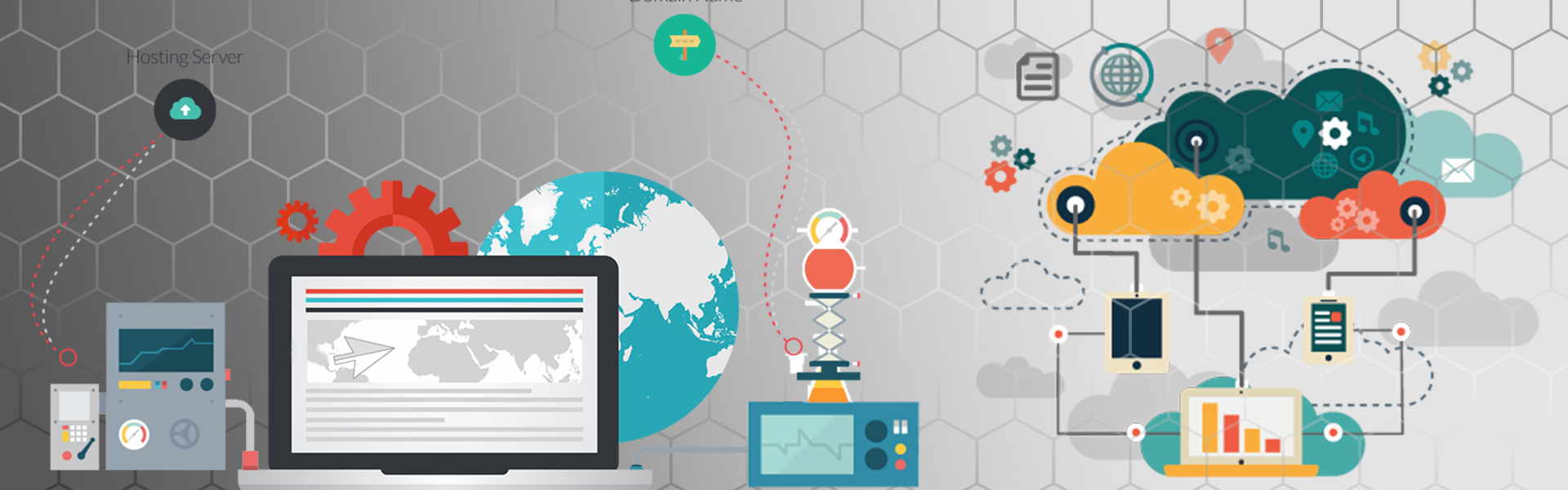- Сравниваем скорость работы «классического» SSD и SSD NVMe на примере WD Blue SN500 NVMe 250 GB
- реклама
- реклама
- реклама
- реклама
- Что лучше для VDS: HDD, SSD или NVMe?
- Что представляют собой HDD, SSD и NVMe?
- Надежные и безопасные VDS на скоростных NVMe-дисках. Дарим 200 рублей на старт!
- Сравнение HDD, SSD и NVMe для VDS
- Какой тип дисков выбрать для своего VDS?
- Для небольших сайтов
- Для игровых серверов и требовательных проектов
- Для VDS с огромным количеством данных
- Каков итог?
- Разные SSD: а есть ли разница? Страсти по NVMe
- Оглавление
- Вступление
- реклама
- Маркетинговая теория: NVMe – шаг к светлому будущему
- реклама
- Суровая действительность: NVMe – много головной боли
- реклама
Сравниваем скорость работы «классического» SSD и SSD NVMe на примере WD Blue SN500 NVMe 250 GB
Данный материал я решил написать с целью поделиться личным опытом сравнения скорости работы новомодного SSD NVMe с более привычным SSD-накопителем, подключаемым по кабелю SATA. Задумка возникла несколько спонтанно, когда один мой знакомый собирал новый ПК и для ускорения работы системы и загрузки некоторых игр нами был приобретен твердотельный накопитель WD Blue SN500 NVMe 250 GB, цена которого на данный момент весьма демократична и составляет около 3600-4000 рублей за версию объёмом 250 ГБ. Есть и вариант на 500 ГБ, стоить он будет уже в районе 6000 рублей. До этого в качестве системного диска на предыдущей конфигурации уже использовался традиционный SSD Patriot 2.5” SATA III 6Gbps на 480 ГБ, его решили оставить под установку остальных игр, где скорость загрузки не так критична.
реклама
Сразу оговорюсь, что данная статья не претендует называться полноценным обзором, так как до этого у меня не было опыта тестирования SSD типа NVMe, в отличие от обычных SSD и делалось всё в порядке импровизации.
Вновь собранная система выглядела следующим образом: материнская плата Gigabyte B360M D2V, процессор Intel Core i5-9400F 2,9 ГГц, две планки DDR4 PC-21300 2666MHz по 8 ГБ каждая, модель Patriot PSD48G266681 — итого суммарно 16 ГБ в двухканальном режиме. WD Blue SN500 NVMe 250 GB был установлен как положено — в слот M.2 на материнской плате, без использования сомнительных адаптеров с AliExpress. Собрав новые компоненты в старом корпусе, мы установили Windows 10 и приступили к тестам производительности наших накопителей, скачав для этих целей программу Crystal Disk Mark версии 5.5.0. О объективности результатов, полученных в той или иной тестовой утилите, можно спорить долго и безрезультатно, но я тут придерживаюсь простого принципа: раз утилита популярная, то это дает возможность сопоставить результаты, полученные в ней одним и другим девайсом, выраженные во вполне конкретных цифрах и сравнить их между собой.
Первым делом был запущен прогон на запись файла объемом 50 МБ, для большей объективности было выбрано пятикратное повторение цикла записи и чтения. Результат на скриншоте ниже. Максимальные показатели по чтению и записи составили 1746 МБ/с и 1277 МБ/с соответственно.
реклама
Далее повторили то же самое, но с файлом размером 100 МБ. Само по себе это не имело особого практического интереса, так как столь малые файлы сами по себе пишутся и читаются достаточно быстро. Было интересно то, насколько изменятся результаты теста в данном случае. На этот раз максимальные показатели составили 1733 МБ/с на чтение и 1300 МБ/с на запись. То есть, в целом мы получили тот же результат, что и в предыдущем тесте, с учетом небольшой статистической погрешности.
Далее увеличили размер файла до 500 МБ – результат вы видите на скриншоте ниже, можно сказать, что он не изменился: 1745 МБ/с и 1299 МБ/с соответственно. Стоит отметить только то, что параметр последовательной записи снизился со значений, близких к 1300 МБ/с до 600 МБ/с. То есть, более чем в два раза. По своему большому опыту теста различных флешек, жестких дисков и SSD могу сказать, что нередко результаты сильно отличаются в зависимости от размера тестового файла, типа накопителя, используемых электронных компонентов (чипов памяти и контроллеров), файловых систем. Тут же небольшими изменениями полученных результатов в зависимости от размера файла можно пренебречь, так как в реальных условиях на скорость работы будет значительно сильнее влиять интенсивность использования диска различными процессами, степень фрагментированности данных на нём и ещё куча разных, порой не очевидных факторов, включая перегрев электронных компонентов в силу недостаточного охлаждения и т.д.
реклама
Смело выдвинув гипотезу о том, что, в данном случае, объём файла не сильно влияет на скорость работы накопителя, мы, не мелочась, решили пойти из одной крайности в другую, а именно — посмотреть, насколько быстро наш NVMe справится с записью и чтением файла максимально возможного объёма в 32 ГБ. Также прогнав тест пять раз, что заняло прилично времени. Результат остался примерно тем же по всем параметрам: максимальные 1750 МБ/с и 1300 МБ/с на чтение и запись, последовательная запись – в районе 760 МБ/с, что лучше, чем результат, полученный на примере 500-мегабайтного файла, но хуже, чем в тестах с записью совсем небольших файлов.
Будем считать, что на этом мы с нашим WD Blue SN500 NVMe 250 GB разобрались, а теперь займемся классическим SSD от Patriot с интерфейсом SATA. Был выбран тестовый файл оптимального объема 1 ГБ, так как опыт показывает, что классические SSD обычно работают с файлами от 1 ГБ и далее на примерно одинаковых скоростях. Результаты пятикратного теста представлены на скриншоте внизу. Полученный максимум – 524 на чтение и 514 на запись, что в 2,5-3 раза меньше, чем тот результат, которого удалось достичь на SSD типа NVMe. Остальные параметры, где уже борьба идет в условиях, приближенных к неидеально-реальным, также в большей или меньшей степени показали проигрышный результат для SSD с SATA-интерфейсом. На этом наша программа тестов двух SSD подошла к концу.
реклама
Любая статья подобного плана предполагает в конце выводы из всего написанного. В данном случае, выводы будут такими: мы смогли по достоинству оценить, насколько SSD NVMe быстрее, чем «обычный» SSD, при том, что наиболее бюджетные модели весьма доступны по цене (учитывая то, что это продукция весьма известного бренда WD) и их можно приобрести в дополнение к уже имеющемуся SSD, а объёма даже самой недорогой модели хватит для установки операционной системы и пары-тройки наиболее «тяжелых» игр.
Из недостатков можно назвать относительно небольшой объём таких накопителей, точнее даже то, что он у них будет меньше, чем у SSD с интерфейсом SATA за ту же цену (к примеру, представленный выше SSD от Patriot стоит столько же при объёме в 480 ГБ), а также то, что установка данных накопителей возможна не на все материнские платы, а только те, у которых есть разъем M.2. Либо через сторонние переходники с AliExpress: имеются варианты с подключением как к SATA, так и к PCIe, но стабильность и скорость работы в таком случае остаются под большим вопросом.
Что лучше для VDS: HDD, SSD или NVMe?
В этом материале обсудим накопители. А точнее попробуем узнать, какой тип диска лучше всего использовать в VDS. Какая технология сейчас в почете, за что стоит переплатить и почему надо стремиться к использованию новых технологий.
Что представляют собой HDD, SSD и NVMe?
Это типы накопителей, технологии хранения цифровых данных. Каждая со своим набором преимуществ и недостатков.
Традиционный вариант накопителя. Существуют уже лет 50, поэтому всем известен. Несмотря на парочку модификаций, за свою долгую историю основной принцип работы HDD не поменялся.
Внутри крутящийся диск со шпинделем, с которого считывающая головка собирает данные. Из-за этого накопители работают медленно. Доступ к данным осуществляется «физически» при вращении диска до определенного участка. Это также делает жесткие диски не очень надежным способом хранения данных.
Повредить HDD-накопитель просто, да и срок службы механических элементов ниже, чем у современных аналогов (о них поговорим далее).
Но зато это недорогой способ собрать огромное хранилище файлов. HDD заметно дешевле других форматов, это отчасти и делает их востребованными в 2020 году. Даже VDS строят на их базе.
Solid State Drives — заметный эволюционный шаг в развитии накопителей. В отличие от стандартных дисков, здесь используется память NAND-Flash. Как в USB-флешках, да.
В таких устройствах нет подвижных частей, и это делает диск надежнее. Гарантирует ему более длительную жизнь. Износ меньше, вероятность потери данных при физическом повреждении гораздо ниже.
И лимит скорости здесь ощутимо выше – SSD в десятки раз быстрее HDD. При использовании VDS это особенно заметно.
Правда, в SSD задействуется тот же интерфейс и тот же протокол, что у предка. Поэтому нельзя однозначно сказать, что здесь реализован весь потенциал технологии.
А вот это уже авангард. Пока ничего быстрее NVMe не придумали. Это то же SSD, только вместо интерфейса SATA, предназначавшегося для стареньких ЖД, тут решили использовать PCI-e.
Отсюда дополнительный шестикратный прирост в скорости работы. Для сравнения – SSD разгоняется до 500 Мбайт/с, а NVMe запросто наберет все 3500 Мбайт/с.
Приятный бонус, который выводит мощности VDS на совсем другой уровень. Для небольших проектов это своего рода роскошь, но все же полезная. А вот сложные проекты сейчас нуждаются в подобном оборудовании.
Надежные и безопасные VDS на скоростных NVMe-дисках. Дарим 200 рублей на старт!
Закажи VDS в Timeweb, а мы поддержим на старте. При заказе любого тарифа VDS зачисляем 200 рублей на баланс. Сообщи поддержке промокод communitystart.
Сравнение HDD, SSD и NVMe для VDS
Вот как можно сопоставить разные типы накопителей, обратившись к их основным характеристикам.
HDD
SSD
NVMe
Тип интерфейса
Средняя скорость чтения/записи
Количество обрабатываемых запросов в секунду
Среднее время «жизни»
Около 50000 часов
Около 1.5 млн часов
Около 1.5 млн часов
Максимальный объем одного диска
Возможность переподключить диск, не отключая систему
Средняя стоимость за 500 Гбайт пространства
Около 2500 рублей
Около 4000 рублей
Около 8000 рублей
Поддержка S.M.A.R.T.
Без сюрпризов. Чем надежнее и быстрее диск, тем дороже он стоит. Серверу надежность и скорость флеш-памяти пригодится больше, чем обычному (будем называть так любое единичное устройство, будь то домашний или офисный вариант) компьютеру, поэтому и взгляд на повышение стоимости должен быть немного скорректированным, смотрящим не только на экономию, но и на степень полезности технологий.
Какой тип дисков выбрать для своего VDS?
Как вы уже поняли, на вопрос «что лучше?» ответ найден. Он вроде бы суперочевидный, но для тех, кто знаком с технологиями. Осталось определиться с выбором для себя.
То есть мы будем ориентироваться на целеполагание конкретного покупателя и, исходя из этого, выбирать ему VDS с подходящим накопителем данных. Потому что без описания задач, возлагаемых на сервер, не получится честно ответить на вопрос, как лучше распорядиться деньгами, чтобы добиться наибольшей эффективности.
Для небольших сайтов
Справедливо предположить, что для мелкой посадочной страницы с лихвой хватит производительности HDD.
Для чего-то посущественнее можно прикупить гибрид. Это когда программные компоненты, нуждающиеся в высокой скорости, хранятся на SSD, а медиа остается на HDD. Такой подход помогает экономить, но не делать сайт медлительным.
А еще есть вариант собрать систему RAID 10. Так получится выжать из классических жестких дисков скорость на уровне неплохого флеш-накопителя. Правда, придется пожертвовать общим доступным пространством.
Экономия на спичках. Потери в скорости отразятся на работе сервера заметнее.
Для игровых серверов и требовательных проектов
При росте запросов надо менять конфигурацию своего VDS. Потери в скорости сильно ударят по репутации, если посетители на них наткнутся, а убытки могут быть похлеще затрат на SSD.
Так что я считаю, что SSD — must have. Да и стоит флеш-память сейчас не таких страшных денег.
Прирост в производительности, как мы уже выяснили, колоссальный. Выводы сделать нетрудно.
Для VDS с огромным количеством данных
Ежели надо воротить гигантским веб-приложением или ресурсом, на котором хранится избыточное количество данных, то стоит всерьез рассмотреть NVMe. Дорого, да, но это будущее. NVMe-диск сократит время, что уходит на загрузку страницы и поиск данных.
Даже если не ориентироваться на конкретные значения, общее впечатление от продукта, базирующегося на NVMe-хранилище, приятнее.
Для масштабных сайтов это возможность продолжать работать быстро, несмотря на заоблачный объем данных и неконтролируемый поток трафика.
Каков итог?
Он простой: есть деньги? Берите по максимуму – покупайте NVMe. Если бюджет ограничен, то берем SSD. Но опять же, не факт, что это будет дешевле.
У меня VDS, как легко догадаться, в Timeweb. А Timeweb даже на бюджетных тарифах дает NVMe.
Взять базовый тариф Danny. Обходится в 2040 рублей/год. Помимо процессора с тактовой частотой 2.8 ГГц и 1 Гб оперативки, с ним в базе идет 10 Гб флеш-памяти. И это не SSD, а настоящий NVMe!
И когда NVMe обходится в подобные суммы, искать HDD — это уже перебор. Лучше чуточку переплатить.
Разные SSD: а есть ли разница? Страсти по NVMe
Оглавление
Вступление
| Неделю назад мы протестировали несколько различных твердотельных накопителей с целью выяснить, а существуют ли на практике какие-то отличия между ними. Ведь одно дело – различные синтетические тесты, которые специально создаются и настраиваются так, чтобы зависимость их от иных компонентов системы была минимальна. И совсем другое – реальные приложения, которые взаимодействуют со всей системой. Получилось так, что всего через два дня у меня на руках очутился накопитель Samsung SM951 в версии NVMe. Заурядно? И да, и нет одновременно. Твердотельный накопитель Samsung SM951 на данный момент является единственным решением, доступным рядовому пользователю (де-факто, де-юре – это продукт для сборщиков компьютеров), которое выпускается в двух версиях – AHCI и NVMe. При этом их аппаратная база абсолютно идентична, а необходимый логический протокол включается на последнем этапе производства – в момент записи в накопитель его микрокода. Таким образом, у меня оказались оба этих SSD и появилась возможность без всяких теорий и допущений выяснить практическую пользу от нового протокола NVMe. Ну а попутно согласно пожеланиям читателей был расширен набор тестов. Благодаря нашим постоянным партнерам – магазину Регард и компаниям-производителям, мы вновь проясним ситуацию, сравнив разные модели накопителей между собой. | Обзор и тестирование пяти модулей оперативной памяти DDR4-2133 SK Hynix HMA451U6MFR8N0-TF объемом 4 Гбайт Различные комплекты оперативной памяти – не такое уж редкое явление. Но, как правило, речь обычно идет о так называемых «брендовых» решениях. А вот многочисленные OEM-продукты, широко представленные в отечественных магазинах, различными изданиями изучаются довольно редко. И SK Hynix HMA451U6MFR8N0-TF, взятые в этот раз, как раз из этого игнорируемого меньшинства. |
реклама
Маркетинговая теория: NVMe – шаг к светлому будущему
Для связи устройств в системе нужен не только физический интерфейс, но и логический (программный). С середины двухтысячных для накопителей служила связка из физического SATA и логического AHCI, и если SATA поступательно развивался, пройдя через первую, вторую и третью ревизию с заметным ростом пропускной способности, то AHCI – с точки зрения производительности оставался практически неизменным. На данный момент AHCI (Advanced Host Controller Interface) уже 12 лет и он является преобладающим в отрасли.
Plextor M6e, Samsung XP941, Kingston HyperX Predator, Plextor M6e Black Edition – всеми этими первыми PCIe SSD в форм-факторе M.2 (ранее известном как NGFF) использовался протокол AHCI. Но он – лишь дань совместимости со старыми системами и в полной мере раскрыть потенциал таких SSD просто не в состоянии. Но это значит, что нет альтернативы, она есть – еще в 2011 году был представлен протокол NVM Express (он же NVMe, он же NVMHCI – Non-Volatile Memory Host Controller Interface).
Уже из расшифровки аббревиатуры видно, что этот протокол предназначен именно для твердотельных накопителей на энергонезависимой памяти и разрабатывался исходя из их особенностей. При его создании разработчиками делался упор на сокращение «накладных расходов» при передаче данных, уменьшение задержек и улучшение работы с многопоточными нагрузками. Корпоративным потребителям понравятся развитые системы обнаружения ошибок, управления и самошифрования.
реклама
| Параметр | AHCI | NVMe |
| Максимальная глубина очереди запросов | Одна очередь, до 32 команд в очереди | 65 536 очередей до 65 536 команд в каждой очереди |
| Некэшируемые доступы к регистрам (2 000 циклов каждый) | Шесть на команды вне очереди; девять на команды очереди | Два на команду |
| MSI-X и управление прерываниями | Одно прерывание, управление отсутствует | 2 048 прерываний, передаваемых сообщениями или MSI-X (Message Signaled Interrupt Extended) |
| Многопоточность и параллелизм | Требуется фиксация синхронизации для выдачи команды | Не требуется |
| Эффективность для команд 4 Кбайт | Параметры команды требуют два серийных запроса DRAM | Все параметры получаются в одном 64-байтном запросе |
Иначе говоря, перед нами высококлассное решение, а, зная цели и задачи обычных потребительских ПК, а также характер возникающих в них нагрузок, мы можем понять, что NVMe обладает огромным запасом возможностей, которые на сегодняшний день больше интересны корпоративному классу для эксплуатации в серверах, нежели обычным потребителям.
Но что есть, то есть: протокол NVMe в последние несколько лет активно продвигается маркетологами на потребительский рынок. Одна проблема: хоть с момента дебюта NVMe прошло уже немало времени, инфраструктуры под этот протокол не так уж и много.
Суровая действительность: NVMe – много головной боли
Даже сегодня абсолютно совместимым с протоколом NVMe является только совсем небольшой процент домашних ПК. Все остальное – от тех или иных ограничений до полной несовместимости. Причем речь идет не о каких-то совсем старых «печатных машинках» на базе, например, Intel Celeron Socket 478, мы говорим о вполне современных системах.
Наиболее сложно обстоят дела у AMD. Даже материнские платы под актуальные Socket FM2+ и Socket AM3+ отнюдь не всегда могут в совершенстве работать с NVMe SSD. Фактически полноценная поддержка реализована только для тех немногочисленных материнских плат нового поколения, где посадочное место M.2 есть изначально (вроде ASRock Fatal1ty 990FX Killer, ASRock A88M-G/3.1, ASUS 970 PRO Gaming/Aura (обзор которой сейчас готовится) или Gigabyte GA-990FX-Gaming). Впрочем, наличие M.2 не является обязательным внешним атрибутом: загрузка с NVMe SSD возможна на материнской плате MSI AMD 990FXA Gaming, на которой посадочное место M.2 отсутствует.
И есть небольшое количество моделей, где поддержка была внедрена много позднее их выпуска. Например, мне известно только две таких материнских платы: ASUS Sabertooth 990FX R2.0 (которой владею я сам), где в выпущенной два месяца назад версии BIOS 2901 даже появились дополнительные настройки NVMe, и ASUS A88X-PRO (если не ошибаюсь, начиная с версии BIOS 1803, датированной мартом прошлого года). Других подтвержденных случаев удачной загрузки с NVMe PCIe SSD на платформе AMD мне пока неизвестно, причём проблема усугубляется ещё необходимостью наличия OpROM. Дефицит отзывов во многом объясняется тем, что подобные SSD приобретают чаще с прицелом на эксплуатацию в Intel-системах, всё же Socket AM3+ предлагает только PCI-E 2.0, а у меня самого такие материнские платы редко бывают на тестировании — устаревшая платформа.
С платформой Intel немного проще, хотя и на ней хаоса предостаточно: протокол NVMe поддерживается почти всеми материнскими платами LGA1151 и LGA2011v3, значительным числом материнских плат на наборах системной логики Intel Z97/H97 и некоторым количеством – на Intel Z87. С более старыми платами на Intel X79, Intel Z77 и т.д. всё ещё сложнее и запутаннее. Но даже с новыми моделями материнских плат все равно надо быть осторожным. Например, материнская плата EVGA X99 Micro (не путать с EVGA X99 Micro2), по отзывам, с NVMe SSD загружаться не умеет.
Небольшая ремарка. Samsung SM951 в версии с протоколом AHCI отнюдь не является универсальным и полностью совместимым с всеми материнскими платами со слотами PCI-Express, в которые можно установить переходник M.2>PCIe. Тут возникает еще один фактор: в микрокоде контроллера Samsung SM951 (обеих версий) отсутствует модуль OpROM (как и у его предшественника Samsung XP941), поэтому материнская плата должна уметь грузиться с PCIe SSD самостоятельно. OpROM есть у Samsung 950 Pro, а также (по крайней мере, присутствовал на момент тестирования) в более старых Plextor M6e, Plextor M6e Black Edition и Kingston HyperX Predator. Относительно Plextor M8e, Patriot Hellfire, ADATA XPG SX8000 и ряда других SSD информации у меня пока нет. А проблему поддержки именно NVMe в ряде систем все-таки можно решить нестандартным способом. Для этого материнская плата должна отвечать трём условиям: должна иметь UEFI BIOS (напомню, что некоторые материнские платы Gigabyte на базе Intel P67/Z68 были выпущены сначала с AWARD BIOS, а потом получили обновление на UEFI BIOS), уметь загружаться с SSD без OpROM (если выбранная модель SSD его лишена), а владелец оной материнской платы должен обладать, выражаясь простонародным языком, «правильными версиями brain.dll и hands.dll». Точнее, суметь по общедоступной инструкции пересобрать BIOS, добавив необходимый модуль NVMe, и затем записать полученный микрокод во флеш-память материнской платы. Таким образом можно «привить» поддержку NVMe даже Intel P67.
В том случае, если материнская плата не умеет загружаться с NVMe SSD и не опознает таковые, а желания или возможности вмешиваться в микрокод BIOS нет, то остается вариант использования NVMe PCIe SSD только в качестве дополнительного накопителя. Для этого в операционной системе необходимо иметь соответствующий драйвер.
Но с программной частью у пользователя также будет немало проблем. Для операционных систем Linux первый драйвер был включен в состав ядра 3.3 (январь 2012 года), но он обладал некоторыми недостатками, а более продвинутая и производительная реализация была осуществлена лишь в ядре 3.13 (январь 2014 года). Для OpenBSD поддержка была реализована и вовсе только в версии 6.0, выпущенной меньше двух месяцев назад (1 сентября 2016 года).
С творениями софтверного гиганта из Редмонда ситуация чуть проще. Соответствующий драйвер в операционные системы Windows был встроен, начиная с версии 8.1 (октябрь 2013 года). Для Windows 7 был выпущен отдельный пакет-обновление. Более ранние версии Windows драйвер NVMe не получили. Но простота ориентирования в Windows осложняется тем, что драйвер, созданный специалистами Microsoft, не настроен на максимальную производительность.
Драйвер «nvme» за авторством Microsoft оснащен дополнительной защитой данных от потери питания, а потому для накопителей, лишенных полной защиты от внезапного обесточивания, операции записи данных производятся с флагом запрета на буферизацию в оперативной памяти NAND-контроллера через команды FUA (Force Unit Access). В итоге все трансферы данных производятся в флеш-память напрямую, не позволяя микрокоду контроллера производить упорядочивание операций записи, что приводит к дополнительным издержкам и частичной потери производительности.
Отчасти проблему можно обойти, установив настройки как на скриншоте выше. Но для достижения максимальной производительности и полноценной работы необходима установка специального драйвера, который перенастроен надлежащим образом. На момент написания этих строк только три компании предлагали для своих накопителей такой драйвер: Samsung, Toshiba OCZ и Plextor. Причем для накопителей Plextor драйвер был опубликован только что. А вот Phison (например, Patriot Hellfire) и Silicon Motion (например, ADATA XPG SX8000) специальных драйверов пока не публиковали.
реклама
Суммируя все вышесказанное, при наличии желания обновить достаточно актуальную и производительную по современным меркам систему нужно крайне аккуратно подходить к реализации этого желания.